 |
| تحميل وتثبيت ويندوز 11 |
أصبح ويندوز 11 النظام الأكثر طلبًا من مايكروسوفت بفضل التحسينات الجذرية والتصميم المحدث الذي يوفر تجربة استخدام مميزة وسهلة. يهدف هذا المقال إلى شرح كيفية تحميل وتثبيت ويندوز 11 على جهاز الكمبيوتر بخطوات واضحة وسهلة. كما سنوفر لك رابط تحميل ويندوز 11 بصيغة ISO مباشرةً، ونرشدك إلى كيفية تنصيب ويندوز 11 باستخدام الأدوات اللازمة.
ماذا يميز ويندوز 11 عن ويندوز 10؟
يقدم ويندوز 11 تغييرات كبيرة عن سابقه ويندوز 10، منها واجهة مستخدم متجددة، ميزات أمان محسنة، وتطبيقات جديدة مثل Microsoft Teams مدمجة. إذا كنت ترغب في معرفة المزيد عن الفرق بين ويندوز 10 وويندوز 11، يمكنك زيارة هذا المقال عن ويندوز 10 للحصول على تفاصيل شاملة.
الخطوات الأساسية لتحميل ويندوز 11
1. التأكد من توافق جهازك مع ويندوز 11
تأكد من توافق جهازك مع متطلبات ويندوز 11. يأتي النظام بمتطلبات أعلى قليلاً من سابقه ويندوز 10، وأهمها:
- معالج 1 جيجاهرتز (GHz) أو أسرع.
- ذاكرة وصول عشوائي (RAM) لا تقل عن 4 جيجابايت.
- مساحة تخزين تصل إلى 64 جيجابايت أو أكثر.
- بطاقة رسومات متوافقة مع DirectX 12.
2. تحميل ويندوز 11 بصيغة ISO
لتثبيت ويندوز 11، تحتاج إلى تحميل ملف ISO من موقع مايكروسوفت الرسمي. هذا الملف يحتوي على كل ما تحتاجه لإعداد نسخة جديدة من ويندوز 11. يمكنك تحميل الملف مباشرة من الرابط التالي:
تحميل ويندوز 11 بصيغة ISO
3. إعداد فلاشة USB باستخدام أداة Rufus
بعد تحميل ملف ISO، يمكنك حرق ويندوز 11 على فلاشة USB باستخدام أداة Rufus. هذه الأداة توفر طريقة سهلة وسريعة لتهيئة الفلاشة لعملية التثبيت. يمكنك تحميل أداة Rufus من الرابط التالي للحصول على تفاصيل أكثر حول كيفية استخدامها:
تحميل أداة Rufus
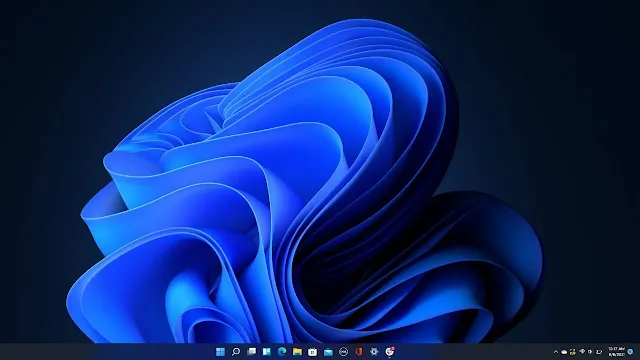 |
| ويندوز 11 - Windows 11 |
كيفية تثبيت ويندوز 11 باستخدام الفلاشة
بعد تحميل وتثبيت ويندوز 11 على فلاشة USB، اتبع الخطوات التالية لبدء عملية التثبيت:
1. توصيل الفلاشة بجهاز الكمبيوتر
أدخل فلاشة USB بجهاز الكمبيوتر الذي ترغب في تثبيت ويندوز 11 عليه. تأكد من إعداد الجهاز للإقلاع من الفلاشة عن طريق الدخول إلى إعدادات BIOS وتحديد USB كأولوية الإقلاع.
2. بدء عملية التثبيت
بمجرد تشغيل الكمبيوتر، ستظهر لك واجهة تثبيت ويندوز 11. اختر اللغة والمنطقة، ثم اضغط "التالي" للمتابعة. بعدها، اضغط على "تثبيت الآن" للبدء في عملية التثبيت.
3. إدخال مفتاح المنتج
سيطلب منك النظام إدخال مفتاح المنتج الخاص بنظام ويندوز 11. يمكنك تخطي هذه الخطوة إذا كنت ترغب في التجربة قبل تنشيط النظام.
4. اختيار نوع التثبيت
اختر بين التثبيت "الترقية" إذا كنت ترغب في الحفاظ على ملفاتك القديمة، أو التثبيت المخصص إذا كنت تريد تثبيت نظام نظيف.
5. تخصيص القرص
اختر القرص الصلب الذي تريد تثبيت ويندوز 11 عليه. احذف الأقسام القديمة إن كنت تقوم بتثبيت جديد، ثم اضغط "التالي" لبدء النسخ.
6. انتظار اكتمال التثبيت
سيقوم النظام بنسخ الملفات وإعادة تشغيل الجهاز عدة مرات. انتظر حتى تنتهي العملية واتبع التعليمات لإعداد النظام الجديد.
مميزات ويندوز 11 وكيفية الاستفادة منها
واجهة مستخدم جديدة ومحسنة
يوفر ويندوز 11 واجهة نظيفة وسلسة مع تصميم شريط المهام المركزي وقائمة "ابدأ" الجديدة التي تُسهل الوصول إلى التطبيقات والملفات.
تحسينات في الأداء والأمان
جاء ويندوز 11 مع تحسينات ملحوظة في الأداء واستقرار النظام، بالإضافة إلى ميزات أمان مدمجة مثل Windows Hello وBitLocker.
تكامل Microsoft Teams
تم دمج Microsoft Teams مباشرة في ويندوز 11، مما يجعل التواصل مع الأصدقاء وزملاء العمل أسهل من أي وقت مضى.
 |
| مميزات ويندوز 11 |
نصائح للاستفادة القصوى من ويندوز 11
- تفعيل ميزة الأمان: تأكد من إعداد Windows Defender وتحديثه بانتظام لحماية جهازك من التهديدات.
- تحديث النظام بانتظام: استفد من التحديثات المستمرة من مايكروسوفت لتحسين الأداء وسد الثغرات الأمنية.
- تخصيص الإعدادات: يمكنك تخصيص إعدادات ويندوز 11 لتتناسب مع احتياجاتك، سواء في الواجهة أو الأداء.
كيفية التراجع إلى ويندوز 10 إذا لزم الأمر
إذا قمت بتثبيت ويندوز 11 ووجدت أن النظام لا يتوافق مع احتياجاتك، يمكنك العودة إلى ويندوز 10 بسهولة خلال فترة معينة من التثبيت. اطلع على الخطوات الدقيقة للعودة إلى ويندوز 10 في هذا المقال عن ويندوز 10.
الأسئلة الشائعة حول تحميل وتثبيت ويندوز 11
1. هل يمكن تحميل ويندوز 11 مجاناً؟
نعم، يمكنك تحميل ويندوز 11 من موقع مايكروسوفت مجانًا، لكن قد تحتاج إلى مفتاح تفعيل لتفعيل النظام بعد التثبيت.
2. هل أحتاج إلى تحديث جهازي لتثبيت ويندوز 11؟
يعتمد ذلك على متطلبات النظام. تأكد من أن جهازك يلبي متطلبات ويندوز 11 الأساسية قبل البدء بعملية التثبيت.
3. هل يمكنني تثبيت ويندوز 11 دون فقدان ملفاتي؟
نعم، يمكنك اختيار خيار "الترقية" خلال التثبيت للحفاظ على ملفاتك.
يعتبر ويندوز 11 نظام تشغيل رائع يأتي بالعديد من التحسينات التي تجعله يتفوق على ويندوز 10، ويوفر تجربة استخدام سلسة وحديثة. في هذا الدليل، قدمنا شرحًا كاملاً عن كيفية تحميل وتثبيت ويندوز 11 باستخدام أداة Rufus. احرص على اتباع الخطوات لضمان عملية تثبيت ناجحة، واستمتع بتجربة ويندوز 11 على جهازك.
رابط التحميل : إضغط هنا

